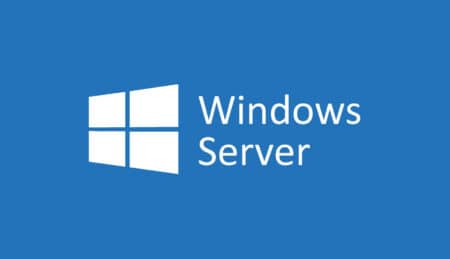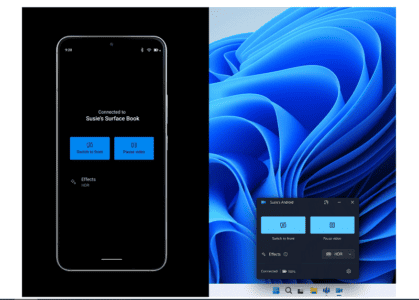Installatie
Zodra je de Windows 8-installatie opstart, valt op dat de installatieprocedure niet veranderd is ten opzichte van Windows 7 en Windows Vista. Start je de installatie binnen Windows, dan moet je simpelweg de productsleutel invoeren, kiezen of je een schone installatie of upgrade wilt en wachten tot de installatie voltooid is. Wil je een upgrade, dan wordt er nog een Compatibiliteitsrapport gepresenteerd. In dit rapport staat waar je op moet letten, zoals dat je bijvoorbeeld in iTunes even je pc moet deactiveren.Belangrijkere acties moeten eerst uitgevoerd worden voordat de installatie door kan gaan. Is er een programma dat niet goed werkt met Windows 8, dan zal dat programma eerst verwijderd moeten worden, voordat de installatie pas weer door kan gaan.

Nieuw is de mogelijkheid om Windows 8 vanaf het internet te installeren. Koop je straks Windows 8 via Microsoft op internet, dan kun je gebruikmaken van de webinstallatie. Deze heeft als voordeel dat je geen productsleutel hoeft in te voeren en dat je deze installer op Windows XP, Windows Vista en Windows 7 uit kan voeren. Natuurlijk is het ook weer een installatieschijf minder die je kwijt kan raken. Met de webinstallatie is het mogelijk om Windows 8 direct over je huidige Windows-versie heen te installeren, om een installatiemedium te maken of de installatie later te starten.
Start je de installatie niet vanuit Windows, maar direct vanaf een bootable medium, dan is de ervaring iets anders. Je zal eerst de taal en toetsenbordindeling moeten kiezen, vervolgens moet je de productsleutel invoeren (het is niet meer mogelijk om Windows zonder productsleutel te installeren), daarna moet je kiezen of je een upgrade of een aangepaste installatie wilt uitvoeren en ten slotte zal je de harde schijf moeten aanwijzen waarop je de nieuwe Windows 8-installatie wilt hebben. Is dit alles voltooid, dan begint de installatie en kan je rustig 10 tot 15 minuutjes, afhankelijk van je pc, achterover leunen.

Jammer is dat de installatie vanaf de bootable media nog in een Windows Aero-venster wordt doorlopen en dat Microsoft niet even de moeite nam om dit alvast in de nieuwe Windows 8-stijl uit te voeren. Verder hebben we weinig op dit proces aan te merken, anders dan dat het een tegenvaller is dat het niet langer mogelijk is om te installeren zonder productsleutel. Nu kun je dus niet meer Windows gratis 30 dagen (maximaal 180 dagen) uitproberen.
Zodra de eerste keer Windows wordt opgestart, wordt eerst een video gepresenteerd, waarin wordt aangegeven hoe je de charms van Windows 8 kunt oproepen (wat charms precies zijn, daarover later meer). Helaas is deze video nogal incompleet. Er wordt geen melding gemaakt over waar de Startknop naartoe is en dat je in de linkerbovenhoek kunt switchen tussen Metro-apps. De video draait echt alleen maar om het oproepen van de charms. Wij vinden het een misser, want de gemiddelde Windows-gebruiker heeft waarschijnlijk wel wat uitleg nodig om al deze nieuwe Windows-functies te kunnen gebruiken.
Na het tonen van de video gaat Windows 8 de standaard-Metro-apps installeren. Dit proces duurde bij ons langer dan de installatie van het OS zelf, wat we wel wat raar vinden. Maar goed, na enige tijd is ook dat proces voltooid en wordt de installatiewizard gestart. Hierin kun je de eerste gebruikersaccount aanmaken (dit kan een lokale of een Microsoft (Windows Live- of Xbox-)-account zijn), verbinding maken met een draadloos netwerk en wat instellingen aanpassen zoals of Windows Update standaard ingeschakeld moet zijn en of automatisch foutrapporten moeten worden verstuurd. Fijn is dat er nu de zogenaamde Snelinstellingen zijn, zodat je niet individueel bij elke optie op de volgende-knop hoeft te klikken, maar zodat je in één keer alles kunt regelen.
Table of contents
- 1. Introduction
- 2. Installatie
- 3. Startscherm
- 4. Metro-apps (1)
- 5. Metro-apps (2)
- 6. Windows 8 op een tablet, charms en meer
- 7. Het Metro-configuratiescherm
- 8. Desktop
- 9. Bestands- & Taakbeheer
- 10. Meerdere beeldschermen, Storage Spaces en meer
- 11. Algemene opmerkingen
- 12. Edities
- 13. Upgraden & systeemvereisten
- 14. Conclusie